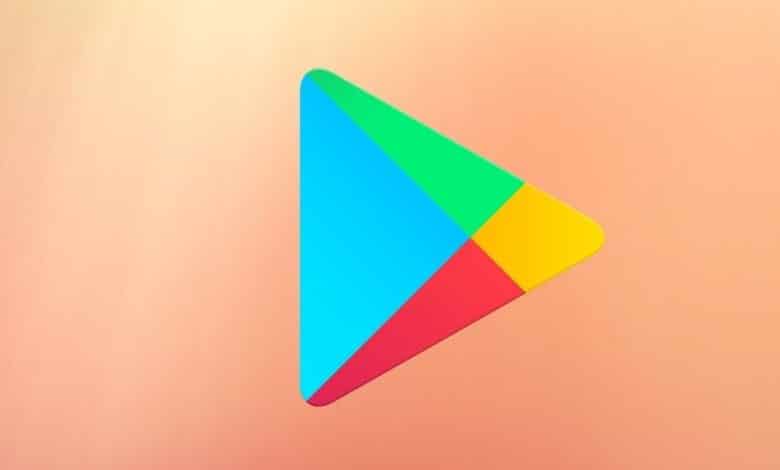
Le Google Play Store est une application préinstallée sur la plupart des téléphones Android. Il vous permet de télécharger des applications, des livres, des films, etc. sur votre téléphone. Parfois, lorsque vous rencontrez un problème sur les téléphones Android, la désinstallation et la réinstallation de Google Play Store est l’une des solutions recommandées. Mais comment fais-tu cela? Voyons comment désinstaller le Google Play Store et le réinstaller.
Contenu
Comment désinstaller Google Play Store
Sans enrober mes propos, permettez-moi de mettre les choses au clair : vous ne pouvez pas désinstaller complètement le Google Play Store de votre téléphone. Cependant, vous pouvez soit le désactiver, soit supprimer ses mises à jour récentes.
1. Comment désactiver le Play Store
1. Ouvrez Paramètres sur votre téléphone ou votre tablette.
2. Accédez à Applications (Applications et notifications) et sous Toutes les applications, appuyez sur « Google Play Store ».
3. Appuyez sur le bouton Désactiver. Une fenêtre contextuelle de confirmation apparaîtra. Confirmez lorsqu’on vous le demande.
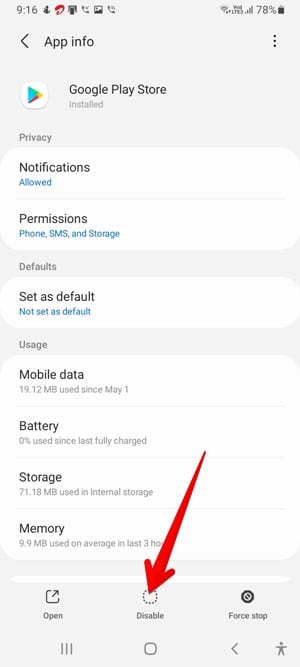
Que se passe-t-il lorsque vous désactivez le Play Store?
Lorsque vous désactivez Play Store, son icône disparaît de l’écran d’accueil et du tiroir d’applications. Vous ne pourrez pas mettre à jour ou installer des applications. Cependant, rien n’arrivera aux applications existantes. Ils ne seront pas supprimés de votre téléphone.
2. Comment désinstaller les mises à jour de Google Play Store
1. Sur votre téléphone, ouvrez Paramètres.
2. Appuyez sur Applications et appuyez sur « Google Play Store » sous Toutes les applications.
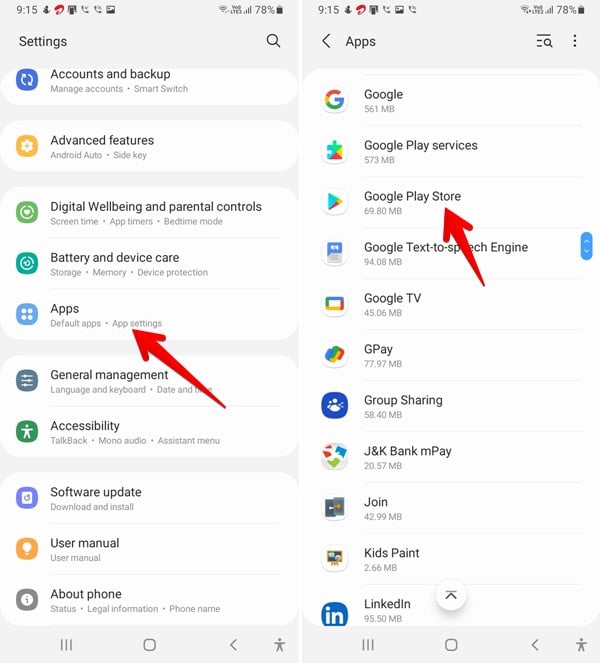
3. Appuyez sur l’icône à trois points en haut et sélectionnez « Désinstaller les mises à jour » dans le menu.
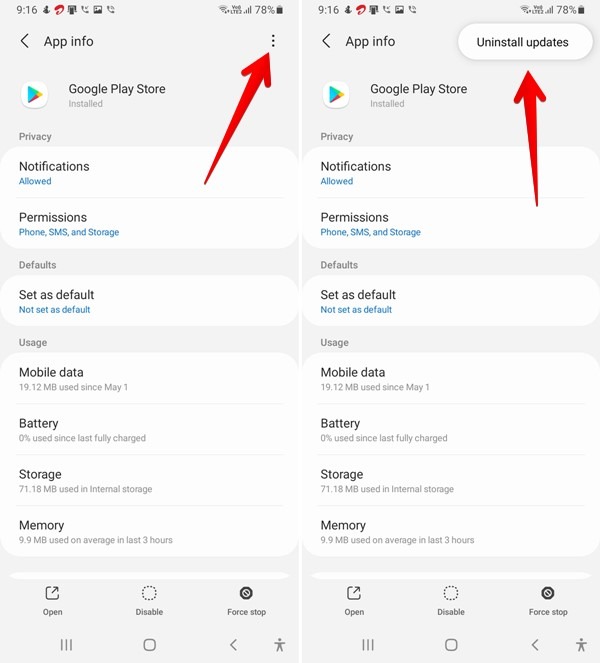
Que se passe-t-il lorsque vous désinstallez les mises à jour du Play Store ?
En désinstallant les mises à jour du Play Store, il sera restauré à la version d’origine ou d’usine. Vous pouvez le laisser tel quel ou le mettre à jour manuellement comme indiqué dans la section suivante. L’icône Play Store apparaîtra toujours sur votre téléphone et vous pourrez l’utiliser normalement. Vous pouvez également installer et mettre à jour des applications. Vos applications existantes seront également en sécurité.
Comment réinstaller Google Play Store
Vous pouvez réinstaller ou mettre à jour le Google Play Store de l’une des quatre manières suivantes.
1. Mettre à jour automatiquement
Par défaut, le Google Play Store se mettra automatiquement à jour en arrière-plan tant qu’il est connecté à une connexion Internet fonctionnelle. après avoir désactivé ou désinstallé ses mises à jour, laissez le Google Play Store intact pendant quelques minutes et il se mettra à jour.
2. Activer Google Play Store
Si vous avez désactivé le Google Play Store comme indiqué ci-dessus, vous devez l’activer pour l’utiliser à nouveau. Pour ce faire, ouvrez « Paramètres -> Applications -> Google Play Store ». Appuyez sur Activer.
3. Mettre à jour manuellement
Si le Google Play Store ne se met pas à jour automatiquement ou si vous souhaitez rechercher de nouvelles mises à jour, Google propose un moyen caché de le faire.
1. Ouvrez l’application Google Play Store.
2. Appuyez sur l’icône de la photo de profil en haut et sélectionnez Paramètres dans le menu.
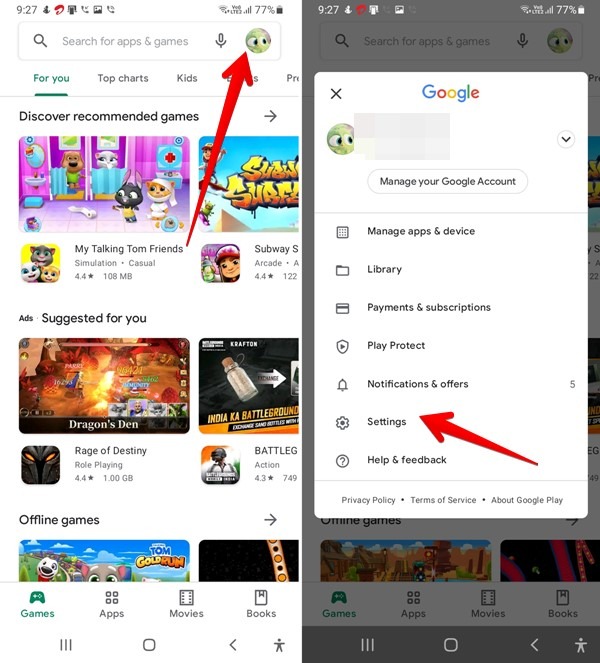
3. Appuyez sur À propos suivi de la version Play Store. Si une mise à jour est disponible, le Play Store se mettra à jour automatiquement. Sinon, vous recevrez un message contextuel indiquant que le Play Store est mis à jour.
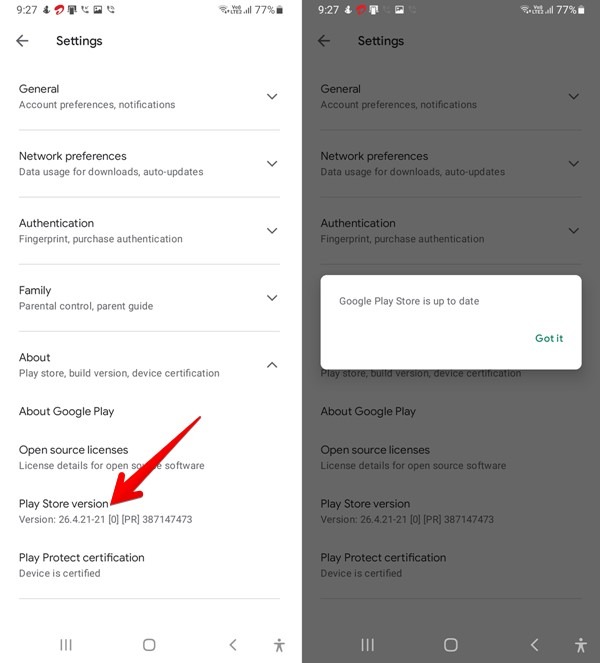
4. Installez ou mettez à jour Play Store manuellement à l’aide d’APK
Enfin, vous pouvez installer manuellement une version mise à jour du Play Store sur votre téléphone Android à l’aide de son APK. Voici comment procéder.
1. Ouvrez APKMirror.com, l’un des sites de confiance pour télécharger des APK.
2. Recherchez le Google Play Store sur le site Web.
3. Appuyez sur Google Play Store. Faites défiler vers le bas pour trouver différentes versions. Appuyez sur la version compatible avec votre téléphone et appuyez sur l’icône Télécharger.
4. Une fois téléchargé, appuyez sur le fichier pour l’installer. Vous pouvez être invité à autoriser l’installation d’applications provenant de sources inconnues. Accordez l’autorisation nécessaire.
5. Suivez les instructions à l’écran pour installer le Google Play Store.
Questions fréquemment posées
1. Est-il sûr de désactiver le Google Play Store ?
Il est sûr de désactiver le Play Store pendant une courte période, surtout si vous ne parvenez pas à télécharger ou à mettre à jour des applications à partir du Play Store, ou si vous rencontrez un problème similaire lié aux applications sur votre téléphone. Cependant, vous devez le garder activé, car il aide à installer et à mettre à jour des applications. Il permet également de vérifier les applications malveillantes, grâce à la fonction Play Protect.
2. Comment y remédier si le Google Play Store n’est pas trouvé ?
Vous l’avez peut-être désactivé accidentellement. Activez-le comme indiqué ci-dessus ou installez-le manuellement depuis APK.
3. Puis-je forcer l’arrêt du Google Play Store ?
Oui, vous pouvez forcer l’arrêt du Play Store en allant dans « Paramètres -> Applications -> Google Play Store ». Appuyez sur le bouton « Forcer l’arrêt ».
Google Play Store est une application indispensable pour installer des applications, mais vous pouvez également installer des applications sans. Si vous n’aimez pas le Play Store, vous pouvez consulter les alternatives de Google Play.
Cet article est-il utile ? Oui Non


